久しぶりの更新です。
書き連ねておいた方がいいことがなかなかなくて、だいぶ放置状態になっていましたが、やっと書き連ねておいた方が便利そうなことをしたので
今回は、Google Play Games (ベータ版)を、
- 最小要件を満たしていないPCで動かす方法と、
- 外付けドライブにデータを入れる方法
を書き連ねておこうと思います。
私のPCの場合、メインのディスクドライブがハードディスクですので、最小要件である、「SSDであること」を満たしていませんでしたので、これを回避しつつ、外付けのSSDにインストールしてそれなりにちゃんと動くようにしてみたので、その備忘録がわりです。
最小要件を満たしていないPCで動かす
実は、最小要件を満たしていないPCで動かす方法については、Google Play ヘルプのこちらのスレッドで、公式なのかは知りませんがたぶん公式に言及されています。
しかも、わりと簡単な仕組みで、環境変数を設定すればいいというものです。ある程度精通している人であれば、すぐできますね。レジストリでもないし
環境変数の細かい設定方法などは、こちらの記事などで詳しく書かれていますし、ほかにも調べればいくらでも記事が出てくるのでこちらでは省略します。
設定する値は以下の通りです。
GOOGLE_PLAY_GAMES_SUPPRESS_COMPATIBILITY_CHECK=TRUE
この状態で起動すると、エラーダイアログが、警告ダイアログに代わり、起動ができるようになります
外付けドライブにデータを入れる方法
さて、HDDのPCでも起動することができましたが、いまのGoogle Play GamesはCドライブにデフォルトでデータを保存します。この挙動のせいで、さすがに重くなります。幸いにも、外付けSSDがあるので、こっちにデータをいれてある程度快適に使えるようにしたいと思います。
おそらく、初回起動したら、ログインを促されると思いますが、ログインせずにウインドウを閉じておいてください。
また、アプリはウインドウを閉じても常駐し続けます。通知領域にアイコンが残っていますので、それを右クリックして終了しておきましょう。
まず、エクスプローラーで、
C:\Users\ユーザー名\AppData\Local\Googleに行きましょう。もちろん、"ユーザー名"は適宜自分のユーザ名に読み替えてください。
または、Win + Rを押してから、
explorer %LocalAppData%\Googleを実行しても構いません。おそらく、Play Gamesというフォルダがあると思いますが、これを消します。いまはインストールしただけなので、データはほとんど入ってないはずです。
次に、外付けドライブの保存したい場所に、Play Gamesなどの適当な名前でフォルダを新しく作っておきます。
ここからがコマンドタイムです
(PC初心者は難しいかもしれませんが、頑張ってください)
まず、Win + Rを使用して、「ファイル名を指定して実行」を開き、
cmdと入力し、OKを押さずに、Ctrl + Shift + Enterを使用して管理者権限でコマンドプロンプトを開きます。この操作には、管理者権限が必要です。
次に、以下のコマンドを打って、先ほどのフォルダに移動します。
cd %LocalAppData%\Google
コマンドが入力し、Enterを押して実行できたら、さきほど作成した、外付けドライブのフォルダのパスをコピーしてください。
エクスプローラーで、新しく作ったフォルダを選択し、Shiftを押しながら右クリックします。「パスのコピー(A)」を選択するとコピーされます。
続けて、以下のコマンドを使用してシンボリックリンクを作成します。
mklink /d "Play Games" 先ほどコピーしたパス勿論"先ほどコピーしたパス"はコピーしたパスを貼り付けます。Ctrl + Vないし、右クリックして[貼り付け]を選択します。
たとえば、
D:\data\Play Gamesに保存したければこんな感じmklink /d "Play Games" "D:\data\Play Games"これをEnter実行します。
「シンボリックリンクを作成しました」となればOKです。
手順は以上です!
これでGoogle Play Gamesを起動すると、普通に起動するはずです。SSDにデータをいれてるのでさすがにはやい
容量が500GB越えってことになってるので、既存のデータはコピーできないからです。(もちろん実態はこんなサイズ大きくない)
実態が大きくないなら頑張ればできそうな気はしますけど
とりあえず、これで快適に使えますね
今回は以上です。まだBetaなので今後いろいろと仕様変更はあると思いますが
参考にしていただければ幸いです。
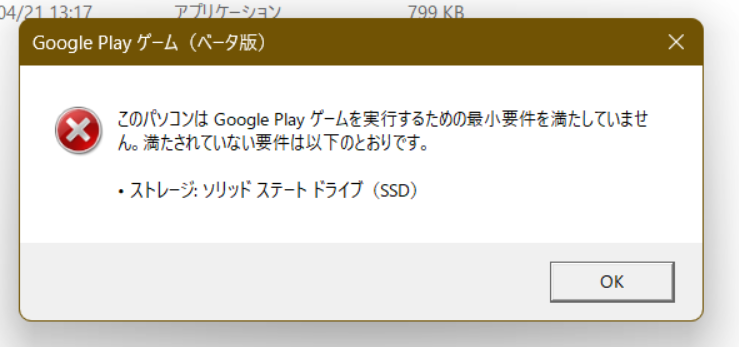
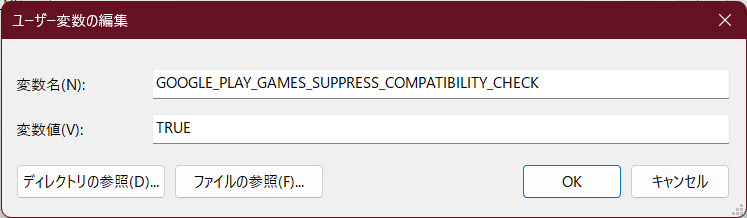

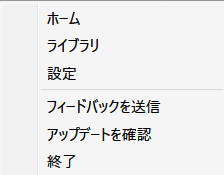
コメント
コメントを投稿
コメントを自由に追加することができます。
スパムコメント等は削除いたしますのでご了承ください。